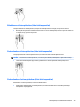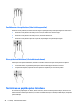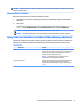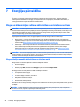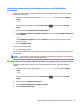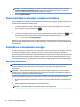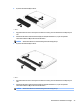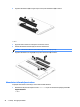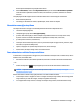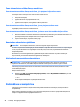User Guide-Windows 10
7 Enerģijas pārvaldība
Šo datoru var darbināt, izmantojot akumulatora enerģiju vai ārēju strāvas avotu. Ja dators darbojas,
izmantojot tikai akumulatora enerģiju, un maiņstrāvas avots nav pieejams, lai uzlādētu akumulatoru, ir
svarīgi pārraudzīt un taupīt akumulatora uzlādes līmeni.
Miega un hibernācijas režīmu aktivizēšana un iziešana no tiem
UZMANĪBU! Ir vairākas plaši zināmas datora ievainojamības, kamēr tas ir miega stāvoklī. Lai neviens
nesankcionēts lietotājs nevarētu piekļūt jūsu datorā saglabātajiem datiem (pat šifrētiem), kamēr dators nav
jūsu ziskā pārraudzībā, HP iesaka vienmēr iniciēt nevis miega režīmu, bet gan hibernācijas režīmu. Šāda
rīcība ir sevišķi svarīga, ņemot datoru līdzi ceļojumā.
Operētājsistēmai Windows ir divi enerģijas taupīšanas stāvokļi: miega režīms un hibernācija.
●
Miega režīms — tas tiek automātiski aktivizēts pēc noteikta bezdarbības perioda. Jūsu darbs tiek
saglabāts atmiņā, un jūs varat to ātri atsākt. Miega režīmu var aktivizēt arī manuāli. Papildinformāciju
skatiet sadaļā Miega stāvokļa manuāla aktivizēšana un iziešana no tā 42. lpp.
●
Hibernācija — hibernācijas stāvoklis tiek automātiski aktivizēts, akumulatoram sasniedzot kritisku
līmeni. Hibernācijas stāvoklī jūsu darbs tiek saglabāts hibernācijas failā un dators tiek izslēgts.
Hibernācijas režīmu var aktivizēt arī manuāli. Papildinformāciju skatiet sadaļā Hibernācijas režīma
manuāla aktivizēšana un iziešana no tā (tikai dažiem produktiem) 43. lpp.
UZMANĪBU! Lai novērstu iespējamu audio un video kvalitātes pazemināšanos, audio vai video atskaņošanas
funkcionalitātes vai informācijas zudumu, miega režīmu nedrīkst aktivizēt laikā, kad diskā vai ārējā atmiņas
kartē tiek veikta informācijas nolasīšana vai ierakstīšana.
Miega stāvokļa manuāla aktivizēšana un iziešana no tā
Miega režīmu var aktivizēt jebkurā no tālāk norādītajiem veidiem.
●
Aizveriet displeju.
●
Atlasiet pogu Sākt, atlasiet ikonu Enerģija un pēc tam atlasiet Miega režīms.
No miega režīma var iziet jebkurā no tālāk norādītajiem veidiem.
●
Īsi nospiediet strāvas pogu.
●
Ja datora displejs ir aizvērts, atveriet to.
●
Nospiediet tastatūras taustiņu.
●
Pieskarieties skārienpanelim.
Kad dators iziet no miega stāvokļa, iedegas strāvas indikatori un ekrānā no jauna tiek parādīts darbs, pie kura
strādājāt.
PIEZĪME. Ja esat iestatījis, lai, datoram izejot no miega stāvokļa, tiktu prasīta parole, tad, lai atjaunotu
ekrānā savu darbu, vispirms ir jāievada jūsu Windows parole.
42 7. nodaļa. Enerģijas pārvaldība